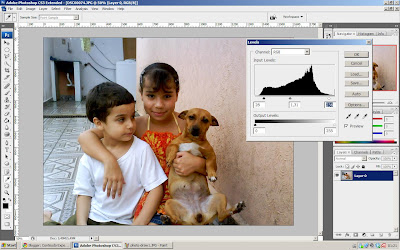Navegando pela internet esses dias, a procura de serviços gratuitos para hospedagem e compartilhamento de arquivos, encontrei o
Dropbox, cujo a descrição no website é a seguinte:
Dropbox é a maneira mais fácil de compartilhar e armazenar seus arquivos online.
Como não possuo um servidor na web para hospedar meus arquivos, principalmente os do site, sempre usei alguns recursos alternativos, como o GeoSites, para poder hospedar arquivos com extensões .js
(JavaScript), e como tenho usado ultimamente muito jquery não estava contente apenas com os 15MB que o GeoSites me disponibilizava.
Então vamos lá, montei um simples tutorial de como começar a usar o Dropbox, que para nós, usuários do Blogger, me parece ser bem convidativo, visto que podemos armazenar qualquer tipo de arquivo no Dropbox.
Instalando o Dropbox.
Antes de tudo, andei dando uma lida em outros artigos sobre o serviço e pude notar que algumas pessoas tiveram que receber convites para poder criar sua conta no Dropbox. No meu caso não tive esse tipo de problema, sendo necessário apenas instalar o arquivo baixado no site oficial.
O Arquivo para a instalação pode ser baixado
AQUI, ele está disponível para as plataformas Windows, Mac e Linux. Após baixarmos o arquivos iremos executá-lo...
1 - Na primeira tela, iremos aceitar os termos de uso.

2 - Escolhemos o local no qual o Dropbox será instalado em nosso computador.

Depois de escolhermos o local em nosso computador, a instalação é iniciada.
3 - Primeira configuração.

Aqui iremos configurar a utilização do Dropbox. Se ainda não tivermos uma conta iremos fazer aqui mesmo, bastando apenas estarmos conectados à internet e selecionarmos a primeira opção. Caso já tenham uma conta basta selecionar a segunda e seguir os passos seguintes.
4 - Criando uma conta.

Como na instalação inteira, este passo é bem intuitivo, apenas tendo que colocar seus dados para cadastrar a conta.
Finalizando e configurando.

Se tudo der certo na configuração da conta a tela acima será apresentada, podendo navegar um pouco no
"tour" do Dropbox ou passar está etapa.

Aqui você pode escolher entre, configurar um local aonde serão sincronizado os arquivos com a pasta na Web, por padrão ela fica instalada na pasta
"Meus Documentos", clicando em "finish" a pasta local e aberta, como mostra a figura abaixo:

Podemos notar que, por padrão, há duas pasta já criadas
"Photos" e
"Public" e um arquivo
txt, sobre o Dropbox.
Á partir deste momento um ícone do Dropbox se instala ao lado do relógio, o sinal verde significa que está tudo configurado e é só começar a arrastar os arquivos para a pasta
"My Dropbox" que eles são automaticamente sincronizados com a Web.
No momento que é inserido um novo arquivo ou pasta na
"My Dropbox", o ícone ao lado do relógio muda, com uma indicação que está sendo atualizado com a Web. Clicando com o botão direito sobre o ícone, temos as opções de: abrir a pasta local, navegar na pasta hospedada na Web, visualizar os arquivos sincronizados recentemente, ir para a página do
Fórum do Dropbox, atualizar a conta, configurações, tais como (
modificar a pasta local, impedir aviso na barra de tarefas e configurar a rede ).
Considerações finais.
O serviço Dropbox é uma verdadeira mão na roda, tenho usado ele por algumas semanas já, e não tenho o que reclamar. Bem prático e rápido (
claro que dependendo da sua conexão ), podendo ser instalado em discos removíveis e acessados de qualquer lugar, e o melhor, é claro, aceita qualquer tipo de arquivo, o que faz nós, usuários do Blogger, que não possuímos um servidor de arquivos na Web, passarmos a hospedar nossos scripts e outros arquivos que usamos em nossos sites no Dropbox.